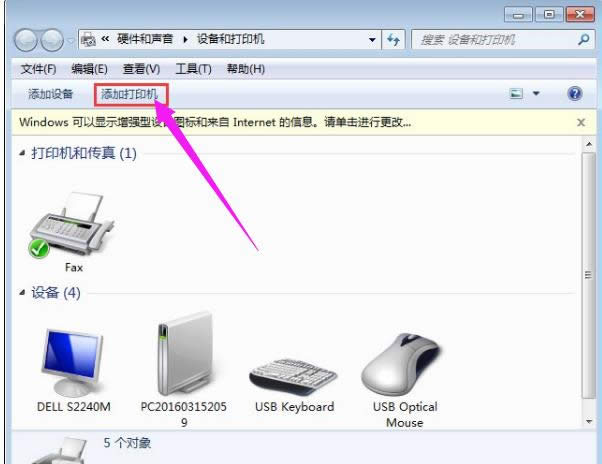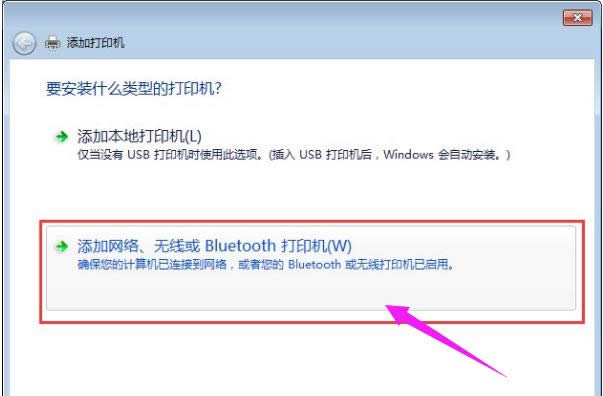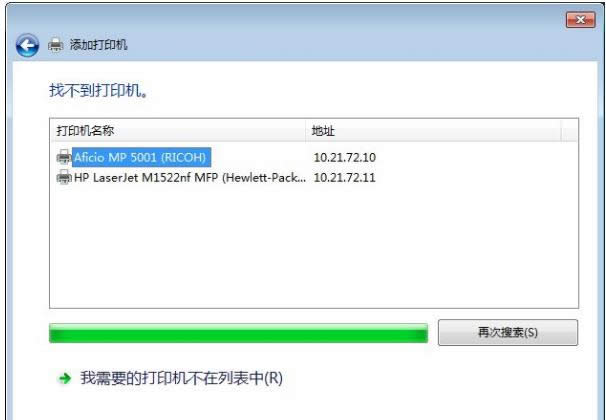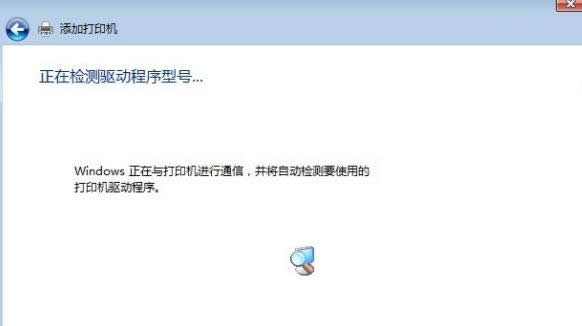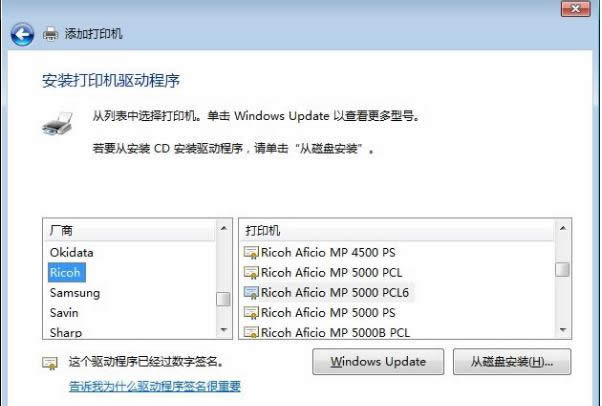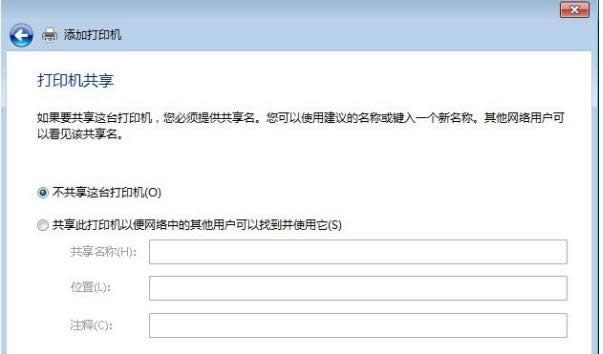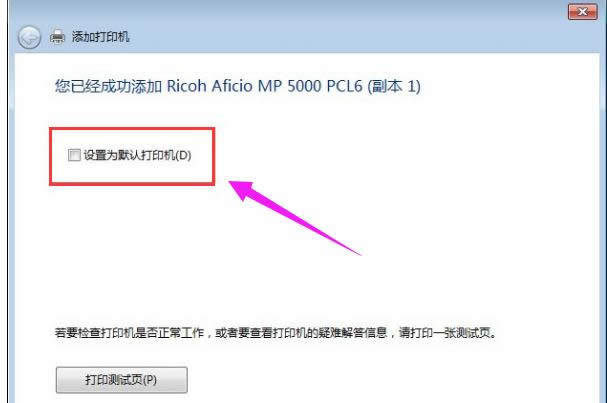- 臺式電腦怎樣設置無線網(wǎng)絡,本文教您臺式電腦怎
- 惠普電腦怎樣進入bios_本文教您怎樣設置
- 筆記本內(nèi)存不足?本文教您筆記本電腦怎樣加內(nèi)存
- 電腦怎樣一鍵重裝系統(tǒng)(安裝系統(tǒng)),本文教您怎
- 電腦裝機_本文教您電腦怎樣組裝
- 微信聊天記錄手機端與電腦怎樣同步?_微信
- 臺電平板電腦刷機圖文詳細教程,本文教您臺電平
- 桔子一鍵重裝系統(tǒng)(安裝系統(tǒng)),本文教您電腦怎
- 電腦重裝系統(tǒng)(安裝系統(tǒng))圖文詳細教程,本文教
- 手機連接不上電腦,本文教您手機USB連接不上
- 加域電腦怎樣退出域?Win8電腦退域重新加域
- Windows8電腦怎樣更改網(wǎng)關?
推薦系統(tǒng)下載分類: 最新Windows10系統(tǒng)下載 最新Windows7系統(tǒng)下載 xp系統(tǒng)下載 電腦公司W(wǎng)indows7 64位裝機萬能版下載
電腦怎樣連接打印機,本文教您電腦如何連接網(wǎng)絡打印機
發(fā)布時間:2020-01-26 文章來源:xp下載站 瀏覽:
|
Windows 7,中文名稱視窗7,是由微軟公司(Microsoft)開發(fā)的操作系統(tǒng),內(nèi)核版本號為Windows NT 6.1。Windows 7可供家庭及商業(yè)工作環(huán)境:筆記本電腦 、平板電腦 、多媒體中心等使用。和同為NT6成員的Windows Vista一脈相承,Windows 7繼承了包括Aero風格等多項功能,并且在此基礎上增添了些許功能。 打印機是辦公室里經(jīng)常會用到的一種辦公設備,由于工作性質(zhì)的不同,以及其他原因,網(wǎng)絡打印機可以實現(xiàn)多臺電腦連接,實現(xiàn)資源共享。網(wǎng)絡打印機自帶ip,只需指定ip就可以快速連接。那電腦如何連接網(wǎng)絡打印機?下面,小編給大家講解電腦連接網(wǎng)絡打印機的技巧。 打印機作為我們辦公的設備之一,在使用過程中需要與電腦完成連接,打印機對于辦公室人員來說是很常用的一款外設設備,但是這款設備必須要連接電腦才可以使用,那么電腦與打印機如何連接呢?下面,小編給大家介紹電腦連接網(wǎng)絡打印機的步驟。 電腦如何連接網(wǎng)絡打印機 在“開始”菜單中選擇“設備和打印機”
打印機圖解詳情-1 在出現(xiàn)的對話框上方找到并點擊“添加打印機”按鈕,之后會提示給你兩種類型的打印機,一種是本地的USB打印機,另一種就是我們本次要講的添加網(wǎng)絡或者無線打印機
電腦圖解詳情-2 選擇“添加網(wǎng)絡或者無線打印機”之后,系統(tǒng)會自動的掃描整個局域網(wǎng),尋找到已經(jīng)聯(lián)網(wǎng)的打印機,在此之前你需要看好離你最近的打印機型號,方便取打印好的文件
連接打印機圖解詳情-3 選好打印機之后會進行通信和驅(qū)動安裝程序,在內(nèi)部已經(jīng)內(nèi)置了大量的打印機驅(qū)動程序,
網(wǎng)絡打印機圖解詳情-4 如果不是極其冷門的產(chǎn)品,會在打印機驅(qū)動中找到你所要的
電腦圖解詳情-5 驅(qū)動程序安裝完成之后,會提示你是否共享此打印機,
打印機圖解詳情-6 一般情況下我們是不選擇共享的,因為這本就是公用打印機,不共享其他同事也是可以連接的。
網(wǎng)絡打印機圖解詳情-7 以上就是電腦連接網(wǎng)絡打印機的技巧。 Windows 7簡化了許多設計,如快速最大化,窗口半屏顯示,跳轉(zhuǎn)列表(Jump List),系統(tǒng)故障快速修復等。Windows 7將會讓搜索和使用信息更加簡單,包括本地、網(wǎng)絡和互聯(lián)網(wǎng)搜索功能,直觀的用戶體驗將更加高級,還會整合自動化應用程序提交和交叉程序數(shù)據(jù)透明性。 |